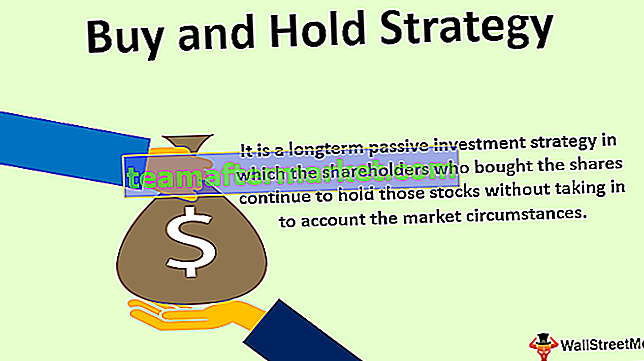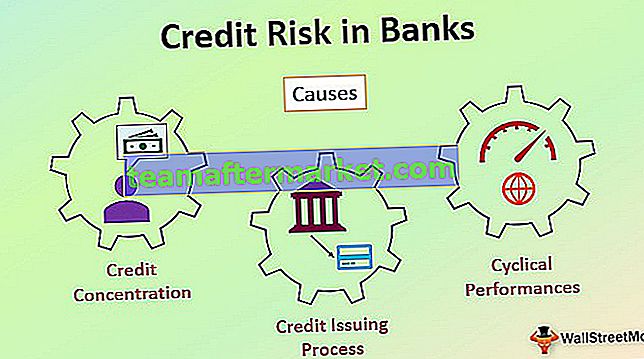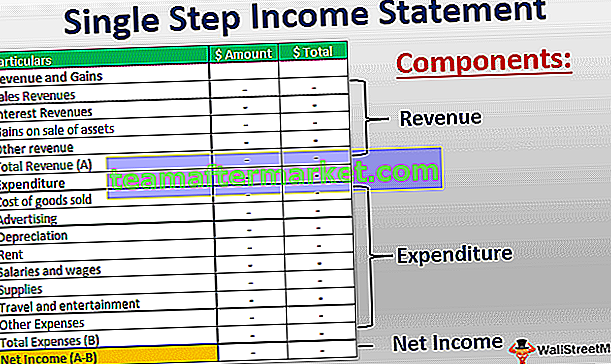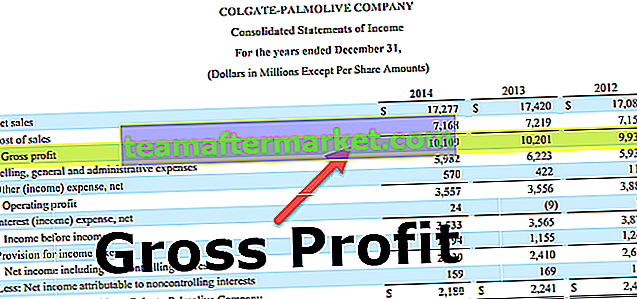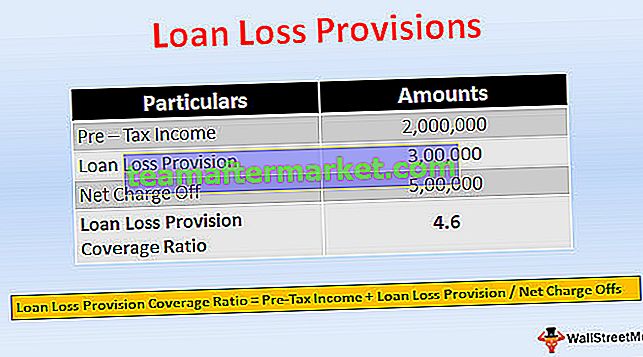La fonction WORKDAY dans Excel est une fonction de date qui est utilisée pour calculer la date de travail après un nombre donné de jours à partir d'une date de début, cette fonction a un argument facultatif pour les jours fériés qui, s'il n'est pas fourni, considère automatiquement les week-ends qui sont samedi et dimanche comme jours fériés et calcule la date de travail à venir après un nombre de jours donné, la méthode pour utiliser cette fonction dans Excel est la suivante = WORKDAY (Date de début, jours, jours fériés) les deux premiers arguments sont obligatoires, mais l'argument pour les jours fériés est facultatif.
Fonction WORKDAY dans Excel
Une fonction Workday est classée comme une fonction Date / Heure dans Excel qui renvoie la date après ou avant un nombre spécifié de jours ouvrables à l'exclusion des week-ends et des jours fériés.
Une journée de travail dans Excel est une fonction très efficace utilisée pour calculer les jours de travail, les échéances, la préparation des diagrammes de Gantt Excel, la planification des jours de travail, le calcul du nombre de jours de travail d'un employé et d'autres analyses financières.
Formule WORKDAY dans Excel
La formule WORKDAY dans Excel est la suivante

Arguments utilisés pour la formule WORKDAY dans Excel.
start_date: est la date à partir de laquelle nous voulons commencer. C'est un champ obligatoire
jours: c'est le nombre de jours ouvrés avant ou après la date_début. Cette valeur peut être négative ou positive. Lorsqu'une valeur négative est transmise, le WORKDAY dans Excel renvoie une date de collage, et si la valeur est positive, elle donne la date future.
Jours fériés: Ceci est un champ facultatif et est passé lorsque nous voulons exclure les vacances ou les week-ends. Il peut être passé en tant que valeur de plage unique ou multiple.
Comment utiliser la fonction WORKDAY dans Excel?
C'est très simple et facile à utiliser. Comprenons le fonctionnement de la fonction WORKDAY par quelques exemples.
Vous pouvez télécharger ce modèle Excel de la fonction WORKDAY ici - Modèle Excel de la fonction WORKDAYExemple 1

Exemple # 2
Considérez le scénario suivant, une entreprise a reçu une commande pour fabriquer une pièce de machinerie et l'équipe assignée a commencé le projet à une date spécifiée et on suppose que le processus de fabrication prendra 35 jours, en outre, l'entreprise ne fonctionne pas le week-end et les vacances. Compte tenu de ces variables, vous devez calculer la date d'achèvement estimée du projet.

La date de début est dans la cellule B2 et le nombre de jours de production est dans la cellule B3 et les jours fériés avec leurs dates sont dans la plage D2: E11

Pour calculer la date d'achèvement estimée, nous utiliserons la fonction Workday et la formule WORKDAY sera:
= JOUR DE TRAVAIL (B2, B3, E2: E11)

La date de début est la valeur de la date dans la cellule B2, le nombre de jours dans la cellule B3 et les jours fériés E2: E1

Exemple # 3
Supposons que nous ayons une date et que nous voulions une série de dates consécutives dans les cellules de ligne adjacentes ci-dessous, à l'exclusion des jours non ouvrables qui sont du lundi au vendredi uniquement. Supposons que dans la cellule B2 nous ayons une date de début (19/02/2018) et que nous voulions des dates 20/02/2018, 21/02/2018… etc. Nous voulons exclure les dates comme le 24/02/2018, 25/02/2018 qui sont les week-ends et nous voulons toutes les dates du mois en cours.

Nous allons utiliser la fonction Workday, et les jours seront 1 car nous voulons ajouter des jours consécutifs et sans passer le dernier argument qui est facultatif et est pour les vacances.
Ainsi, la formule WORKDAY sera
= JOUR DE TRAVAIL (B2,1)
Appliquer la formule WORKDAY à d'autres cellules que nous avons,

La formule WORKDAY a renvoyé toutes les dates à l'exclusion des week-ends du mois en cours.

Comme on peut le voir ci-dessus, la fonction Workday a négligé les jours (24/02/2018, 25/02/2018) qui étaient des week-ends.
Exemple # 4
Supposons que nous ayons une liste de dates de jours ouvrables donnée dans une colonne et que nous voulions déterminer si une date donnée est un jour férié. Nous voulons retourner «Jour ouvrable» si une date est un jour ouvrable et «Jour férié» si la date est un jour férié. La liste des jours fériés et leurs dates sont mentionnées dans la plage D3: E4.

Vacances:


Nous utiliserons à nouveau la fonction Workday dans Excel et la formule WORKDAY dans Excel sera,
= IF (JOUR DE TRAVAIL (A2-1,1, $ E $ 3: $ E $ 4) = A2, "Jour ouvrable", "Vacances")
La formule WORKDAY (A2-1,1), renvoie la même date puisque nous soustrayons une date et ajoutons à nouveau une date. Nous avons donc la même date si la sortie est la même que la date donnée, c'est un jour ouvrable car les jours fériés sont ignorés par la formule WORKDAY.

L'application de la formule WORKDAY dans Excel à d'autres cellules que nous avons,

Exemple # 5
Supposons que nous ayons deux dates données et que nous devions générer 10 jours aléatoires entre ces deux dates données en excluant les week-ends qui sont samedi et dimanche. Les dates données sont:


Dans ce cas, pour générer les jours ouvrables aléatoires, nous utiliserons ensemble la fonction RANDBETWEEN et la fonction WORKDAY.
La formule WORKDAY sera
= JOUR DE TRAVAIL (RANDBETWEEN ($ B $ 2, $ B $ 3) -2,1)
Nous soustrayons moins deux afin de ne pas obtenir le jour de travail aléatoire ci-dessus ou équivalent à la valeur de la date de fin.
En appliquant la formule WORKDAY dans Excel dans d'autres cellules, nous avons

Production:

Choses à retenir
- Dans le cas, si nous voulons personnaliser les week-ends (autres que samedi et dimanche), nous devons utiliser la fonction WORKDAY.INTL.
- Si nous fournissons le troisième argument à la fonction WORKDAY pour les vacances en tant que plage, il est nécessaire que nous le passions en tant que valeur absolue car la valeur de la plage peut changer lorsque nous appliquons la même formule WORKDAY à d'autres cellules de la feuille.
- La fonction Workday génère une erreur #VALUE lorsqu'une date_début ou l'une des valeurs fournies dans la plage du jour férié ne sont pas des dates valides ou si l'argument jours donné n'est pas numérique.
- Si la date de début est une date invalide, la fonction WORKDAY générera #VALUE! Erreur.

- Lorsque nous utilisons la fonction WORKDAY, il est nécessaire de transmettre la date de début ou les jours fériés comme référence à une cellule avec une valeur de date au lieu de les saisir sous forme de valeur de texte entre guillemets, car Excel peut mal interpréter les valeurs de date. Donc, au lieu d'utiliser directement la date comme valeur de texte, nous devrions utiliser la fonction DATE dans Excel pour entrer une date afin que l'EXCEL puisse toujours comprendre comme une valeur de date.